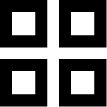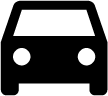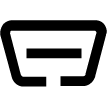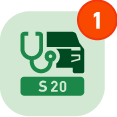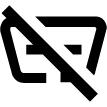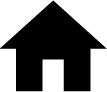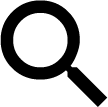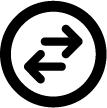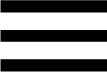Símbolos en la barra superior de herramientas
Símbolos | Denominación |
|---|---|
| App-Launcher Con este símbolo se accede al lanzador de aplicaciones. El lanzador de aplicaciones contiene todas las funciones y aplicaciones. En el apartado Información es posible acceder también a HGS Data. La base de datos interactiva proporciona acceso a información técnica, datos sobre vehículos y propuestas de solución. |
| Selección del vehículo Este símbolo aparece en la cabecera después de seleccionar un vehículo. Este símbolo permite volver a la selección de vehículos después de haber seleccionado un vehículo. En la cabecera se puede seleccionar también información sobre el vehículo seleccionado. La función sólo está disponible si se ha seleccionado un vehículo (ver capítulo Selección del vehículo). |
| VCI conectado Este símbolo indica que el mega macs S 20 está conectado al VCI. Este símbolo permite igualmente realizar un test VCI (ver capítulo Realizar un test VCI). |
| VCI conectado El símbolo de esta aplicación indica que el mega macs S 20 está conectado al VCI. |
| VCI desconectado Este símbolo indica que la conexión entre el mega macs S 20 y el VCI está desconectada. |
| Instalación rápida Con este símbolo se accede a la instalación rápida. En este punto se puede acceder directamente a las siguientes funciones:
|
| Búsqueda por palabras Este símbolo permite efectuar una búsqueda por componentes en los diferentes tipos de datos (p.ej. en los esquemas eléctricos, en la localización de componentes o en los valores de control de componentes. Para efectuar la búsqueda, es necesario seleccionar un vehículo. |
| Conexiones Este símbolo permite comprobar si hay conexión a la Red, al Servidor de datos HGS y a asanetwork. |
| Menú Este símbolo permite
|